Kubernetes - Cluster Scaler
1. Cluster AutoScaler
1.1 Brief Introduction
- Cluster Autoscaler는 자동으로 nodes 의 갯수를 증가/감소를 합니다.
- Pod에 대한 autoscaling 은 아래쪽 HPA를 참조
1.2 Autoscaling Group
eksctl 로 EKS cluster를 만들었다면 이미 만들어져 있고, tag 만 정해주면 되지만, console 에서 만들었을경우 다음을 실행하여 AWS EC2 에서 Autoscaling Group 을 만들어줍니다.
EKS_CLUSTER_NAME: 당신이 만들 EKS Cluster 이름EKS_NODEGROUP_NAME: AutoScaling Group 적용하려는 Node Group의 이름
$ export EKS_CLUSTER_NAME=<My EKS Cluster Name>
$ export EKS_NODEGROUP_NAME=<My EKS Node Group for AutoScaling>
$ export ASG_NAME=$(aws eks describe-nodegroup --cluster-name ${EKS_CLUSTER_NAME} --nodegroup-name ${EKS_NODEGROUP_NAME} --query "nodegroup.resources.autoScalingGroups" --output text)Auto Scaling Group 업데이트를 합니다.
# 업데이트
$ aws autoscaling \
update-auto-scaling-group \
--auto-scaling-group-name ${ASG_NAME} \
--min-size 1 \
--desired-capacity 2 \
--max-size 51.3 IAM OIDC provider - EKS Cluster OIDC
- 만들어놓은 EKS Cluster 클릭하면
OpenID Connect provider URL있고, 이것을 복사합니다.
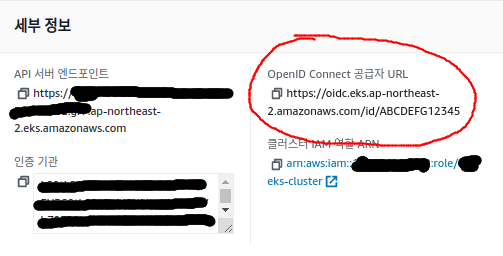
- IAM -> Identity Provider (자격 증명 공급자) -> Add Provider (공급자 추가) 선택
- 다음 옵션으로 생성
- OpenID Connect 선택
- Provider: 복사한 EKS Cluster의 OpenID Connect Provider URL 붙여넣기 -> Get Thumbprint
- Audience (대상):
sts.amazonaws.com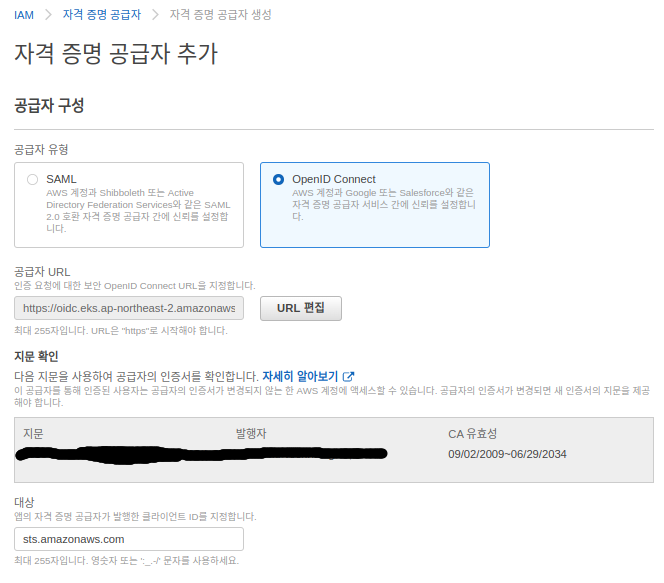
1.4 IAM Policy - AmazonEKSClusterAutoscalerPolicy
먼저 아래 코드를 실행시켜서 cluster-autoscaler-policy.json 파일을 생성합니다.
이때 my-cluster 로 되어 있는 부분은 변경이 필요합니다.
즉 "aws:ResourceTag/k8s.io/cluster-autoscaler/my-cluster": "owned" <- my-cluster 수정 필요.
cat <<EOF > cluster-autoscaler-policy.json
{
"Version": "2012-10-17",
"Statement": [
{
"Sid": "VisualEditor0",
"Effect": "Allow",
"Action": [
"autoscaling:SetDesiredCapacity",
"autoscaling:TerminateInstanceInAutoScalingGroup"
],
"Resource": "*",
"Condition": {
"StringEquals": {
"aws:ResourceTag/k8s.io/cluster-autoscaler/my-cluster": "owned"
}
}
},
{
"Sid": "VisualEditor1",
"Effect": "Allow",
"Action": [
"autoscaling:DescribeAutoScalingInstances",
"autoscaling:DescribeAutoScalingGroups",
"ec2:DescribeLaunchTemplateVersions",
"autoscaling:DescribeTags",
"autoscaling:DescribeLaunchConfigurations"
],
"Resource": "*"
}
]
}
EOF다음의 명령어로 IAM Policy 를 생성합니다.
$ aws iam create-policy \
--policy-name AmazonEKSClusterAutoscalerPolicy \
--policy-document file://cluster-autoscaler-policy.json
# 아래는 결과값
<생략>
"Policy": {
"PolicyName": "AmazonEKSClusterAutoscalerPolicy",
"PolicyId": "ABCDEFGHIJKLMNOPQRST",
"Arn": "arn:aws:iam::123456789012:policy/AmazonEKSClusterAutoscalerPolicy",
<생략>위의 결과값중에서 ARN 값을 다시 사용하니 다른 곳에 적어둡니다.
또한 생성후 IAM -> Policy 를 보면 다음과 같은 Policy가 생성되어 있는 것을 확인 할 수 있습니다.
해당 정책을 클릭해서 보면, 여기에서도 ARN을 확인 할 수 있습니다.
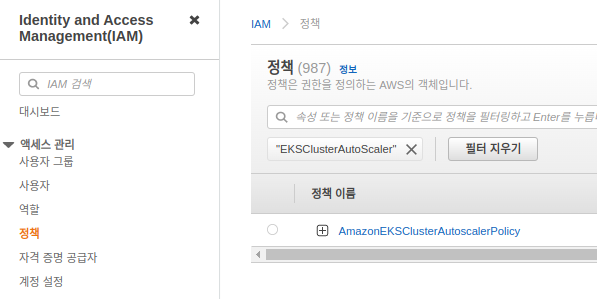
1.5 IAM Role - AmazonEKSClusterAutoscalerRole
- AWS Console -> IAM -> Roles 이동 -> Create Role 클릭 (역활 만들기 버튼)
- 아래 옵션으로 생성
- Trusted Entity Type: Web Identity (웹 자격 증명)
- Provider: 이전에 만들었던 openID 선택
- Audience:
sts.amazonaws.com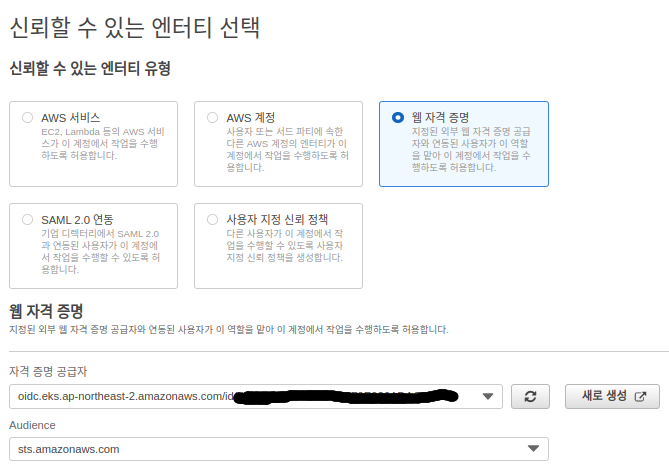
- 다음 옵션으로 설정
- Role Name:
AmazonEKSClusterAutoscalerRole - Description:
Amazon EKS - Cluster autoscaler role
- Role Name:
- Policy 선택
AmazonEKSClusterAutoscalerPolicy추가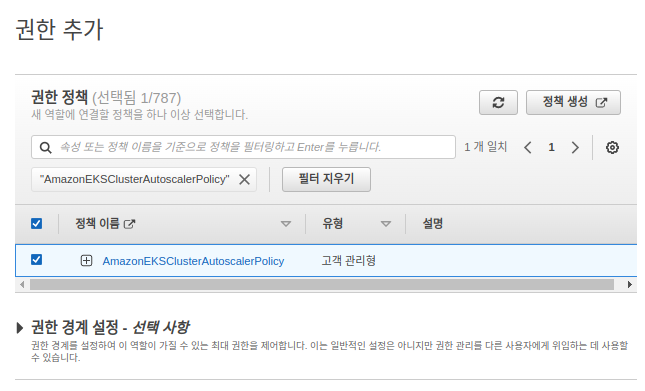
생성!
1.6 Deploy the Cluster Autoscaler
# 일단 Cluster Autoscaler YAML 파일 다운로드
$ curl -o cluster-autoscaler-autodiscover.yaml https://raw.githubusercontent.com/kubernetes/autoscaler/master/cluster-autoscaler/cloudprovider/aws/examples/cluster-autoscaler-autodiscover.yamlcluster-autoscaler-autodiscover.yaml 파일을 열고, 다음을 수정
<YOUR CLUSTER NAME>부분을 당신의 cluster name 으로 수정cpu그리고memory부분을 환경에 맞게 수정
이후 배포 합니다.
$ kubectl apply -f cluster-autoscaler-autodiscover.yaml 1.7 Service Account & 그외 설정
아래 코드를 수정후 실행합니다.
<ACCOUNT_ID>그리고<AmazonEKSClusterAutoscalerRole>:AmazonEKSClusterAutoscalerRole이름으로 Role을 위에서 만들었는데, 해당 Role의 ARN 을 복사해서 넣으면 됩니다.
$ kubectl annotate serviceaccount cluster-autoscaler \
-n kube-system \
eks.amazonaws.com/role-arn=arn:aws:iam::<ACCOUNT_ID>:role/<AmazonEKSClusterAutoscalerRole> annotation을 추가합니다. (그냥 실행하면 됨)
$ kubectl patch deployment cluster-autoscaler \
-n kube-system \
-p '{"spec":{"template":{"metadata":{"annotations":{"cluster-autoscaler.kubernetes.io/safe-to-evict": "false"}}}}}'이후 edit 으로 Cluster Autoscaler deployment 를 수정합니다.
$ kubectl -n kube-system edit deployment.apps/cluster-autoscalercluster-autoscaler contianer 부분의 command 부분에 다음을 추가 합니다.
--balance-similar-node-groups: ensures that there is enough available compute across all availability zones--skip-nodes-with-system-pods=false: ensures that there are no problems with scaling to zero
수정후 아래와 같이 보일 것입니다.
app: cluster-autoscaler
spec:
containers:
- command:
- ./cluster-autoscaler
- --v=4
- --stderrthreshold=info
- --cloud-provider=aws
- --skip-nodes-with-local-storage=false
- --expander=least-waste
- --node-group-auto-discovery=asg:tag=k8s.io/cluster-autoscaler/enabled,k8s.io/cluster-autoscaler/my-cluster
- --balance-similar-node-groups
- --skip-nodes-with-system-pods=false이후 Cluster Autoscaler releases 에 들어가서 만들어놓은 Kubernetes 버젼과 동일한 Auto Scaler 버젼을 다운로드 받습니다.
예를 들어 당신의 Kubernetes Cluster 버젼이 1.22 라면, 마찬가지로 Auto Scaler 버젼도 1.22 로 시작하는 Images 를 찾아서
아래 코드의 cluster-autoscaler= 요 부분을 대체 합니다.
$ kubectl set image deployment cluster-autoscaler \
-n kube-system \
cluster-autoscaler=k8s.gcr.io/autoscaling/cluster-autoscaler:v1.22.31.8 AutoScaler Logs
log는 다음의 명령어로 확인 가능합니다.
$ kubectl -n kube-system logs -f deployment.apps/cluster-autoscaler2. Horizontal Pod Autoscaler
2.1 Simple Introduction
- Pod 에 대한 autoscaling과 관련된 내용입니다.
- 만약 node
작동방식은 다음과 같습니다.
- HPA 지속적으로(continuous) 도는 프로세스가 아니라, 간헐적으로(intermittenly) 돌아가는 프로세스이며,
interval 은--horizontal-pod-autoscaler-sync-period로 설정할 수 있다 (기본값은 15초) Controller Manager라는 녀석이 autoscaling 을 컨트롤하며, 주기적으로 pod 을.spec.selector레이블을scaleTargetRef로 검색해서 찾는다.
이후 HPA 설정한 조건들과 현재 메트릭값을 비교하게 된다- 만약 CPU기준으로 HPA 가 설정했지만, 해당 pod안의 containers 들에서 resource request 가 정의되어 있지 않다면, autoscaler는 그냥 무시를 하게 된다.
따라서 HPA가 정상 작동하기 위해서는 CPU, memory 등의 설정을 꼭 해주어야 한다.